Windows czy Linux
INF.07 Montaż i konfiguracja lokalnych sieci komputerowych oraz administrowanie systemami operacyjnymi – technik teleinformatyk 351103
Przewodnik dla uczącego się
Spis treści
Cele uczącego sięCele uczącego się
Struktura e‑materiałuStruktura e‑materiału
Jak korzystać z e‑materiału?Jak korzystać z e‑materiału?
Wymagania techniczneWymagania techniczne
1. Cele uczącego się
Poznasz treści, które pozwalają na osiągnięcie, zgodnie z podstawą programową, celów kształcenia w zawodzie technik teleinformatyk (kod cyfrowy zawodu – 351103), ponieważ tematyka e‑materiału służy przygotowaniu absolwenta do profesjonalnego wykonywania zadań zawodowych.
Przyswoisz najważniejsze informacje na temat: wdrażanie i eksploatowanie systemów komputerowych.
Rozwiniesz kompetencje komunikacyjno‑cyfrowe.
Dostosujesz tempo i zakres nauki do swoich indywidualnych potrzeb.
Powrót do spisu treściPowrót do spisu treści
2. Struktura e‑materiału
Wprowadzenie
Przedstawia podstawowe informacje o e‑materiale, które ułatwią użytkownikowi wstępne zapoznanie się z zawartością materiału: zakres tematyczny oraz opis budowy e‑materiału.
Materiały multimedialne
Zawierają różnego rodzaju multimedia, które ułatwiają uczącemu się przyswojenie wiedzy. Sekcje „Instalacja i konfiguracja systemu operacyjnego Windows”„Instalacja i konfiguracja systemu operacyjnego Windows”, „Instalacja i konfiguracja systemu operacyjnego Linux”„Instalacja i konfiguracja systemu operacyjnego Linux” oraz „Windows i Linux – jedna stacja robocza”„Windows i Linux – jedna stacja robocza” to trzy filmy instruktażowe. Pierwsza sekcja zawiera film ukazujący instalację i konfigurację systemu Windows, znajduje się w niej również dodatkowy zasób w postaci animacji o kompetencjach. Druga z kolei dotyczy instalacji i konfiguracji systemu Linux, zaś ostatnia przedstawia, jak zainstalować oba wspomniane systemy na jednej stacji roboczej. Zasób „Porównanie (zalety i wady) systemów operacyjnych z rodziny Windows i Linux”„Porównanie (zalety i wady) systemów operacyjnych z rodziny Windows i Linux” to animacja zestawiająca wady i zalety systemów Windows i Linux. Ostatni zasób „Windows czy Linux – Twój wybór”„Windows czy Linux – Twój wybór” to gra edukacyjna, w której uczeń wciela się w rolę pracownika działu IT i pomaga rozwiązać problemy dotyczące omawianych systemów.
Obudowa dydaktyczna
Interaktywne materiały sprawdzająceInteraktywne materiały sprawdzające pozwolą ci na samodzielne sprawdzenie własnej wiedzy.
Słownik pojęć dla e‑materiałuSłownik pojęć dla e‑materiału pomoże ci znaleźć definicje specjalistycznych słów używanych w e‑materiale.
Przewodnik dla nauczycielaPrzewodnik dla nauczyciela zawiera sugestie do wykorzystania e‑materiału w ramach pracy dydaktycznej.
Przewodnik dla uczącego sięPrzewodnik dla uczącego się zawiera wskazówki i instrukcje dotyczące wykorzystania e‑materiału w ramach samodzielnej nauki.
Netografia i bibliografiaNetografia i bibliografia stanowi listę materiałów, na bazie których został opracowany e‑materiał.
Instrukcja użytkowaniaInstrukcja użytkowania objaśnia działanie e‑materiału oraz poszczególnych jego elementów.
- Wprowadzenie
 Instalacja i konfiguracja systemu operacyjnego Windows
Instalacja i konfiguracja systemu operacyjnego WindowsFilm instruktażowy (tutorial)
 Instalacja i konfiguracja systemu operacyjnego Linux
Instalacja i konfiguracja systemu operacyjnego LinuxFilm instruktażowy (tutorial)
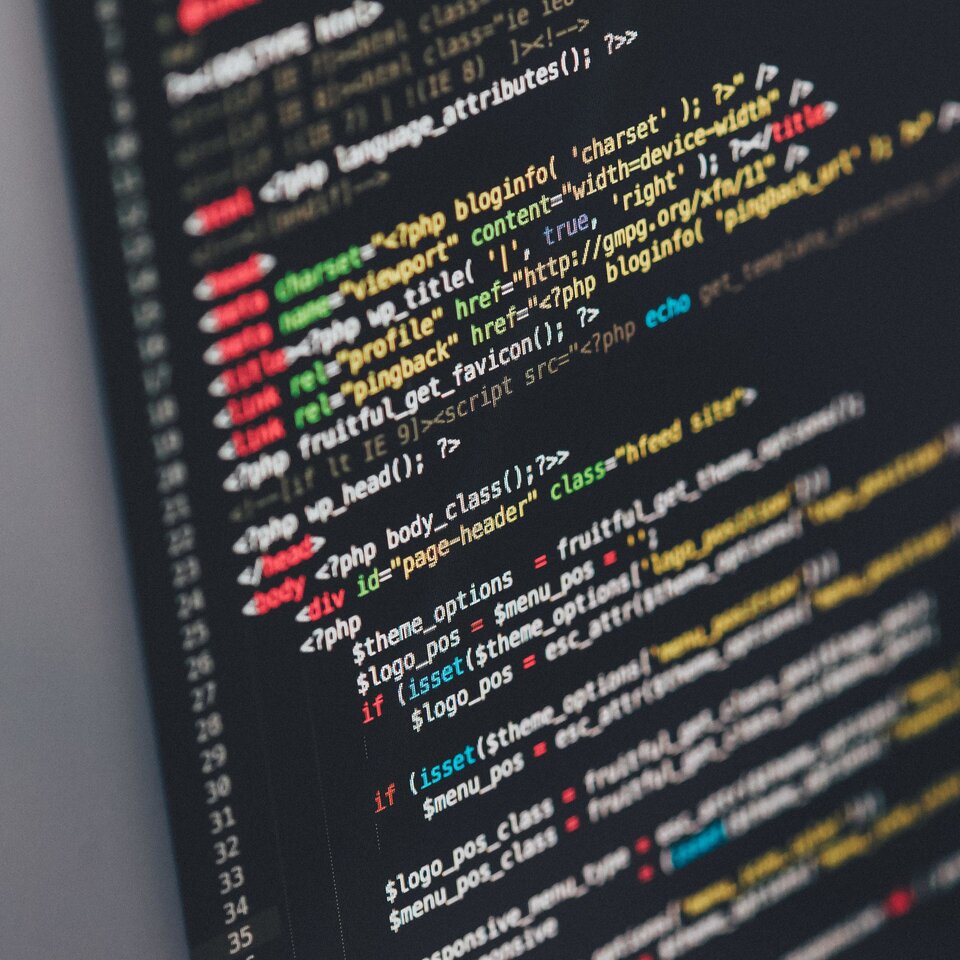 Windows i Linux - jedna stacja robocza
Windows i Linux - jedna stacja roboczaFilm instruktażowy (tutorial)
 Porównanie (zalety i wady) systemów operacyjnych z rodziny Windows i Linux
Porównanie (zalety i wady) systemów operacyjnych z rodziny Windows i LinuxAnimacja
 Windows czy Linux - Twój wybór
Windows czy Linux - Twój wybórGra edukacyjna
- Interaktywne materiały sprawdzające
- Słownik pojęć do e-materiału
- Przewodnik dla nauczyciela
- Netografia i bibliografia
- Instrukcja użytkowania
Powrót do spisu treściPowrót do spisu treści
3. Jak korzystać z e‑materiału?
Opracowane w tym e‑materiale multimedia, interaktywne materiały sprawdzające i słownik pojęć mają pomóc ci w przygotowaniu do egzaminu zawodowego oraz do pracy w zawodzie technik teleinformatyk 351103.
W skład multimediów wchodzą trzy filmy instruktażowe, animacja oraz gra edukacyjna. Przybliżą ci najważniejsze informacje na temat wdrażania i eksploatowania systemów komputerowych.
Film instruktażowy (tutorial) „Instalacja i konfiguracja systemu operacyjnego Windows” zapozna cię ze specyfiką pracy z systemem Windows. Obejrzysz procesy wdrażania i eksploatowania systemów komputerowych. Zobaczysz prezentację obsługi, zastosowanie sprzętu wykorzystywanego do realizacji zadań zawodowych i dokumentację techniczną. Aby utrwalić informacje zawarte w filmie możesz zrobić plakat, ilustrujący przebieg instalacji i konfiguracji systemu Windows.
Film instruktażowy (tutorial) „Instalacja i konfiguracja systemu operacyjnego Linux” zapozna cię ze specyfiką pracy z systemem Linux. Obejrzysz procesy wdrażania i eksploatowania systemów komputerowych. Zobaczysz prezentację obsługi, zastosowanie sprzętu wykorzystywanego do realizacji zadań zawodowych i dokumentację techniczną. Stwórz własną instrukcję w formie konspektu ukazującą krok po kroku przebieg instalacji systemu operacyjnego Linux.
Dzięki filmowi instruktażowemu (tutorialowi) „Windows i Linux – jedna stacja robocza” zaobserwujesz zadania i czynności zawodowe oraz obsługę i zastosowania sprzętu wykorzystywanego do ich realizacji. Zapoznasz się z dokumentacją techniczną. Po zapoznaniu się z multimedium zrób szczegółowe notatki. Możesz wymienić je z osobą z ławki, by uzupełnić wszystkie informacje.
Animacja „Porównanie (zalety i wady) systemów operacyjnych z rodziny Windows i Linux” wskaże ci różnice w instalacji, konfiguracji, aktualizacji, użytkowaniu, tworzeniu kopii systemów operacyjnych Windows i Linux. Na podstawie animacji i innych dostępnych materiałów, np. źródeł internetowych, możesz stworzyć tabelę, w której wypiszesz wady i zalety systemów operacyjnych z rodziny Windows i Linux.
Gra edukacyjna „Windows czy Linux – Twój wybór” da ci możliwość odniesienia się „krok po kroku” do reguł dotyczących przygotowania stacji roboczej do instalacji systemu operacyjnego oraz kolejnych etapów prac (instalacja, konfiguracja, personalizacja, aktualizacja, użytkowanie systemu, tworzenie kopii zapasowych i obrazów dysków). Otrzymasz informacje zwrotne i wspierające komunikaty. Wykonaj ćwiczenia powiązane z multimedium, by sprawdzić czy udało ci się przyswoić informacje zawarte w grze.
Interaktywne materiały sprawdzające
Każdy z materiałów multimedialnych jest powiązany z odpowiednio dobranymi ćwiczeniami: wykonaj je, aby sprawdzić swoją wiedzę po uważnym zapoznaniu się z multimedium. Możesz także najpierw zaznajomić się kolejno ze wszystkimi materiałami multimedialnymi i dopiero później wykonać wszystkie ćwiczenia. Ponadto każde ćwiczenie zawiera informację zwrotną, dzięki której będziesz wiedzieć, co już wiesz, a co należy jeszcze uzupełnić.
W słowniku pojęć dla e‑materiału zawarte są wszystkie trudniejsze pojęcia występujące w e‑materiale. Dzięki niemu w prosty sposób możesz uzupełnić wiedzę o nowe zagadnienia, a także lepiej zrozumieć informacje zawarte w multimediach.
Warto patrzeć szerzej i zapoznać się ze źródłami, na podstawie których przygotowano ten e‑materiał. Znajdziesz je w zakładce Netografia i bibliografia. Dzięki nim będziesz pogłębiać i doskonalić wiedzę..
Powrót do spisu treściPowrót do spisu treści
4. Wymagania techniczne
Wymagania sprzętowe niezbędne do korzystania z poradnika oraz innych materiałów platformy www.zpe.gov.pl.
System operacyjny:
Windows 7 lub nowszy (przy czym Windows 7 nie jest już wspierany przez Microsoft);
OS X lub nowszy;
GNU/Linux z jądrem w wersji lub nowszej 3GB RAM.
Przeglądarka internetowa we wskazanej wersji lub nowszej:
Chrome w wersji ;
Firefox w wersji ;
Safari w wersji ;
Opera w wersji ;
Microsoft Edge w wersji ;
Internet Explorer w wersji .
Urządzenia mobilne:
2GB RAM iPhone/iPad z systemem iOS 11 lub nowszym;
Tablet/Smartphone z systemem Android (lub nowszym) z przeglądarką kompatybilną z Chromium 69 (lub nowszym) np. Chrome 69, Samsung Browser , szerokość co najmniej 420 px.
Powrót do spisu treściPowrót do spisu treści